Tras un complejo desarrollo llevado a cabo por el equipo técnico de Palbin.com, os ofrecemos un apartado de configuraciónde costes de envío para tus productos.
Puedes diferenciar los costes de envío de tu tienda online en función de:
- Zonade entrega
- Pesode la compra
- Importetotal de la compra
Además de esto, también tienes a tu disposición****Palbin Express, la integración premium gratuita que surge de la colaboración entre Correos Express y Palbin. Esta integración pone a un sólo click dejar configurado automáticamente tus costes de envío a toda España, incluyendo zonas, transportista e importes que puedes modificar posteriormente si fuera necesario.

Si te decides por otros métodos de envíos gestiona los costes de envío siguiendo los siguientes pasos:
Paso 1 - Accede a tu administración
Los costes de envío están disponibles para su configuración en tu administración > Configuración > Costes de envío.

Paso 2 - Crea un coste de envío
Haz clic en "Crear un nuevo coste de envío". Puedes crear tantos costes de envío como necesites, cada uno irá ligado al tipo de transportista que selecciones.
Recuerda que cada coste de envío puede referirse a una zona de entrega determinada, nacional o internacional.
Paso 3 - Elige un transportista
Selecciona a tu transportista en el desplegable. Si no encuentras a tu transportista en la lista, crea un nuevo transportista con la opción "Nuevo transportista".
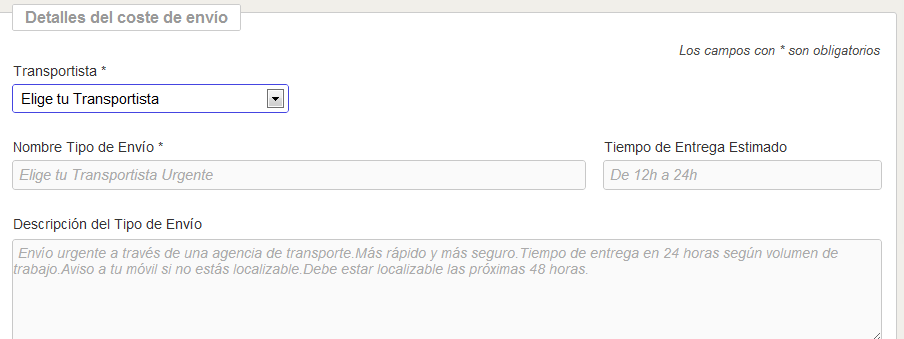
IMPORTANTE: ¿Tienes una tienda física y quieres ofrecer laopción de recogida en tienda gratuita? ¡También puedes hacerlo!
Paso 4 - Dale un nombre a ese tipo de envío
Escribe un nombre de tipo de envío que estás creando, por ejemplo "Servicio urgente". Indica el tiempo de entrega estimado e incluye una descripción (opcional) para que tu cliente conozca las condiciones de ese tipo de envío.
Paso 5 - Configura los detalles del envío
Elige las zonas de envío en las que opera la empresa de transporte que has seleccionado. Las zonas más restrictivas siempre se impondrán sobre las más generales.
Por ejemplo, imagina que has creado un coste de envío para toda España de 10€ y otro para las provincias de Zaragoza y Huesca de 5€. Siempre se aplicarán los costes de las dos últimas zonas si el comprador selecciona alguna de esas dos provincias, ignorando el coste del envío a toda España.
Además de por zonas, puedes configurar tus costes en función del peso total del carrito y del precio del mismo. Sin olvidar la opción de imponer un coste fijo, por supuesto.
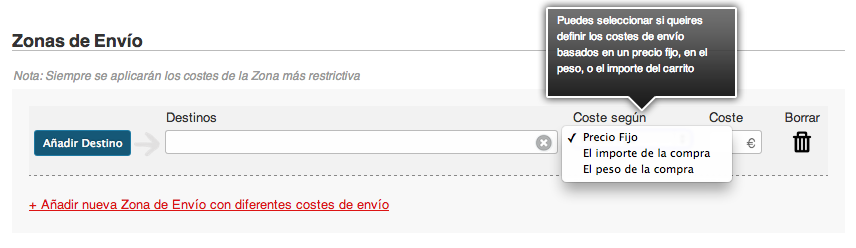
Si prefieres seguir los pasos de nuestro video tutorial, te recomendamos que veas éste: